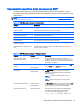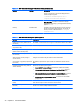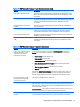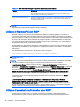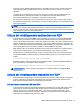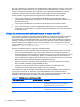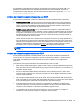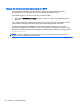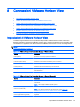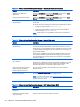HP ThinPro 5.1 - Administrator Guide
Tabella 7-6 RDP Connection Manager > Experience (Esperienza) (continuazione)
Opzione Descrizione
senza intraprendere alcuna azione speciale. Al termine di questo periodo, il client
tenta una rapida riconnessione con la sessione.
Error Timeout (Timeout di errore) Specifica la quantità di tempo in secondi per cui il client deve rimanere in attesa dopo
la ricezione dell'ultimo traffico di rete dal server, prima di interrompere i tentativi di
riconnessione a tale server.
NOTA: Vedere Impostazioni di connessione comuni a pagina 28 per informazioni sulle impostazioni
disponibili nella pagina finale di RDP Connection Manager.
Utilizzo di RemoteFX con RDP
RemoteFX (RFX) è un protocollo di visualizzazione grafica avanzata progettato per sostituire il
componente grafico del protocollo RDP tradizionale. Utilizza funzionalità di accelerazione hardware
del server GPU per codificare il contenuto dello schermo tramite il codec RFX e inviare aggiornamenti
di schermo al client. RFX utilizza avanzate tecnologie di pipeline e grafica adattativa per assicurare
che venga fornita la migliore esperienza possibile in base al tipo di contenuto, CPU, disponibilità di
ampiezza di banda di rete e velocità di rendering.
RFX è abilitato per impostazione predefinita. L'amministratore o l'utente non deve modificare alcuna
impostazione per abilitarlo. Il client negozia con qualsiasi server RDP che contatta e, se disponibile,
utilizza RFX.
Per disabilitare RFX, impostare su 0 la seguente chiave di registro:
root/ConnectionType/freerdp/connections/<UUID>/remoteFx
SUGGERIMENTO: Per la gestione semplificata, HP consiglia di abilitare o disabilitare RFX sull'host
remoto.
NOTA: Alcuni server RDP Windows non inviano contenuto RemoteFX al client abilitato per il RDP
7.1 senza modificare i criteri di gruppo. Verificare le impostazioni del criterio seguente:
Local Computer Policy (Criterio computer locale) > Computer Configuration (Configurazione
computer) > Administrative Templates (Modelli amministrativi) > Windows Components (Componenti
Windows) > Remote Desktop Services (Servizi desktop remoto) > Remote Desktop Session Host
(Host sessione desktop remoto) > Remote Session Environment (Ambiente sessione remota) >
Enable RemoteFX encoding for RemoteFX clients designed for Windows Server 2008 R2 SP1
(Abilita codifica RemoteFX per client RemoteFX progettato per Windows Server 2008 R2 SP1)
In Windows Server 2012 e Windows Server 2012 R2 è inoltre necessario impostare su 32 bit il
criterio seguente:
Local Computer Policy > Computer Configuration > Administrative Templates > Windows
Components > Remote Desktop Services > Remote Desktop Session Host > Remote Session
Environment > Limit maximum color depth (Criterio computer locale > Configurazione computer >
Modelli amministrativi > Componenti Windows > Servizi desktop remoto > Host sessione desktop
remoto > Ambiente sessione remota > Limita profondità colore massima)
Utilizzo di sessioni multi monitor con RDP
Il reale supporto multi monitor non richiede configurazione speciale. Il client RDP identifica
automaticamente quale monitor è specificato come monitor principale nelle impostazioni locali e
42 Capitolo 7 Connessioni RDP